SeeStar S50での太陽系モードで、都会から土星の輪を撮影する方法について紹介します。
土星の観察
スマート望遠鏡「SeeStar S50」では、「太陽系モード」で土星の輪を観察できます。以下写真は、光害地の都会から撮影した土星です。

レンズの口径が50mm、焦点距離が250mmで惑星撮影には不向きであり、土星の模様を撮影するのは厳しいですが、輪を捉えることはできます。土星は夏から冬にかけての時期に観察できます。特に「衝(しょう)」と呼ばれる、太陽と地球の反対側に位置するタイミングでは、一晩中観察できます。また、2025年は土星の環が消失みえる現象が3月24日・5月7日・11月25日の3回にわたって起こります。
| 時期 | 説明 |
|---|---|
| 2025年3月24日 | 地球が土星の赤道方向に位置するため、地球から見て環が真横になり、**非常に薄い環に見えるため、消失したようになります。 |
| 2025年5月7日 | 太陽が土星の赤道方向に位置し、環の上下の広い面に光が届かず暗くなります。夜明け前の東の低空に土星が見えるが、観察可能な時間は短いです。 |
| 2025年11月25日 | 地球から見た環の傾きが約0.5度と最小になり、環が非常に細く、ほとんど見えない状態になります。この時期は宵空で高度も十分あり、観察しやすいです。 |
土星の輪が消失する現象は15年ぶりで、次回は2038〜2039年頃であるため貴重な機会ですので、ぜひ観察してみてください。
動画で見る
土星の自動導入
土星を自動導入は、以下の操作で行います。
① アプリを開き、「太陽系」 → 「Saturn(土星)」 → 「観察する(Go to)」を選択します。
② 土星を導入すると、SeeStar S50が自動で追尾してくれます。
撮影画面の使い方
① 自動導入が完了すると、撮影画面が開きます。撮影画面に備わっている基本的な調整機能は以下のとおりです。
| 項目 | 説明 |
|---|---|
| Center Target(天体ロック機能) | 天体を画面の中央に固定し、追尾し続ける機能。観察中に天体がずれないようにする。 |
| Adjust(明るさ調整) | タップすると、下部に調整バーが表示されます。このバーを左右にスライドすることで、「露光時間」と「ゲイン」を一括調整できます。「露光時間」と「ゲイン(感度)」を個別に調整したい場合は、「手動」をタップします。 露光時間・・・天体の明るさに応じて、白飛びを防ぎ細部を描写します(1ms〜数秒まで調整可能) ゲイン・・・感度を調整して、暗部のディテールを強調する(高すぎるとノイズが増えるので注意) |
| Focus(フォーカス) | タップすると、フォーカスを手動で調整できます。AF(オートフォーカス)をタップすると、自動でピントを合わせます。 |
| Raw File | 有効化すると、動画撮影やタイムラプス撮影したときにRaw形式で動画データを保存します。後で解説する「ビデオスタック」で高画質な写真を作成する際には、Raw形式で動画を保存する必要があります。 |
| 1x, 2x, 4x(デジタルズーム) | デジタルズームにより、1倍、2倍、4倍に切り替えできます。 |
② 土星を撮影するときの「露光時間」と「ゲイン」目安は以下のとおりです。
| 項目 | 推奨値・調整方法 | 補足 |
|---|---|---|
| 露光時間 | 約 10〜50ミリ秒(0.01〜0.05秒) | 長すぎるとブレや光害の影響が出やすい |
| ゲイン | 50〜80程度(中〜高感度) | 土星の輪を捉えるにはやや高めが有効 |
③ 撮影モードは「写真」「タイムラプス」「ビデオ」の3つがあり、スマホのカメラアプリのように下部メニューで切り替えできます。
| 撮影モード | 説明 |
|---|---|
| 写真 | 静止画撮影。 |
| タイムラプス | 一定間隔で連続撮影し、時間の流れを圧縮して動画化。 |
| ビデオ | 動画撮影。通常はMP4形式で保存されるが、Rawモードでの撮影も可能。(ビデオスタック機能を使うにはRawモードにする必要がある) |

ビデオスタックの使い方
ビデオスタックとは、動画の各フレームから画質の良いものを選び出し、位置を揃えて重ね合わせることで、ノイズを除去し、細部を強調する技術です。天体写真の場合、大気の揺らぎ(シーイング)によるブレを平均化できるため、月のクレーターや木星の縞模様をくっきり写すことができます。
① 惑星を自動導入した後、RAWモードをオンにします。
② 動画を撮影します。(動画データはSeeStar本体に保存されます)
※ 1分の動画だと、次に紹介するビデオスタックの処理が10分くらい掛かります。
③ SeeStarアプリを起動し、「Myアルバム」から本体内のRAW動画を選択します。
④ サムネイル左上に「RAW」マークがある動画を開くと、上部に「スタック」ボタンが表示されます。ボタンを押すと自動でビデオスタック処理が始まります。(100%になるまでしばらく掛かるので待ちましょう)
⑤ スタック後の画像はライブスタックと同様、画像編集が可能です。(明るさ・コントラスト・彩度・ノイズ除去など)

撮影結果(2025年8月)
以下の写真は、2025年8月に光害地の都会から、約8万円のスマート望遠鏡「SeeStar S50」で撮影した土星です。左がビデオスタックなし、右がビデオスタックありです。
 →
→ 
ビデオスタックをしても土星の模様までは観察できませんが、輪郭がくっきりしました。
土星食(2024年12月8日)
2024年12月8日には、18時30分頃から19時頃にかけて、土星が月によって隠される「土星食」が起こりました。
SeeStar S50で土星食を撮影した結果は以下のとおりです。
土星を撮影する場合、通常は「惑星撮影モード」を使って撮影しますが土星が月の裏に隠れている間は追尾できなくなります。そこで、「月撮影モード」で月を追尾しながら撮影し、明るさのゲインは土星に合わせて撮影しました。

関連コンテンツ
SeeStar S50の使い方や作例について、以下ページにまとめています。

また、SeeStar S50の解説動画を以下の再生リストにまとめています。

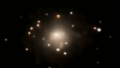
コメント